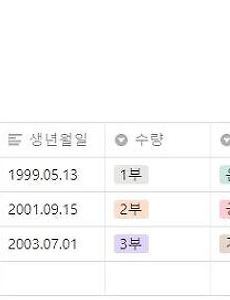 노션 직장인 시리즈 - 발급대장 템플릿
오늘 증명서 발급대장 템플릿을 만드는 방법에 대해서 공유하려고 합니다. 우선, 발급대장 페이지를 만들고, /표를 입력한 후에 발급대장 테이블을 만듭니다. 1. 첫 번째 칸은 증명서를 발급받는 직원들의 이름을 기록합니다. 2. 두 번째 칸은 부서로 변경하고, 선택을 선택한 후에 부서명을 기록합니다. ex) 총무팀, 회계팀, 사업팀 등 3. 세 번째 칸은 발급일자로 변경하고, 날짜를 선택한 후에 증명서를 발급한 날짜를 기록합니다. 4. 네 번째 칸은 종류로 변경하고, 선택을 선택한 후에 증명서의 종류를 기록합니다. ex) 재직증명서, 경력증명서 등 5. 다섯 번째 칸은 발급번호로 변경하고, 텍스트를 선택한 후에 발급번호를 입력합니다. 6. 여섯 번째 칸은 생년월일로 변경하고, 텍스트를 선택한 후에 직원의 생..
2021. 1. 5.
노션 직장인 시리즈 - 발급대장 템플릿
오늘 증명서 발급대장 템플릿을 만드는 방법에 대해서 공유하려고 합니다. 우선, 발급대장 페이지를 만들고, /표를 입력한 후에 발급대장 테이블을 만듭니다. 1. 첫 번째 칸은 증명서를 발급받는 직원들의 이름을 기록합니다. 2. 두 번째 칸은 부서로 변경하고, 선택을 선택한 후에 부서명을 기록합니다. ex) 총무팀, 회계팀, 사업팀 등 3. 세 번째 칸은 발급일자로 변경하고, 날짜를 선택한 후에 증명서를 발급한 날짜를 기록합니다. 4. 네 번째 칸은 종류로 변경하고, 선택을 선택한 후에 증명서의 종류를 기록합니다. ex) 재직증명서, 경력증명서 등 5. 다섯 번째 칸은 발급번호로 변경하고, 텍스트를 선택한 후에 발급번호를 입력합니다. 6. 여섯 번째 칸은 생년월일로 변경하고, 텍스트를 선택한 후에 직원의 생..
2021. 1. 5.